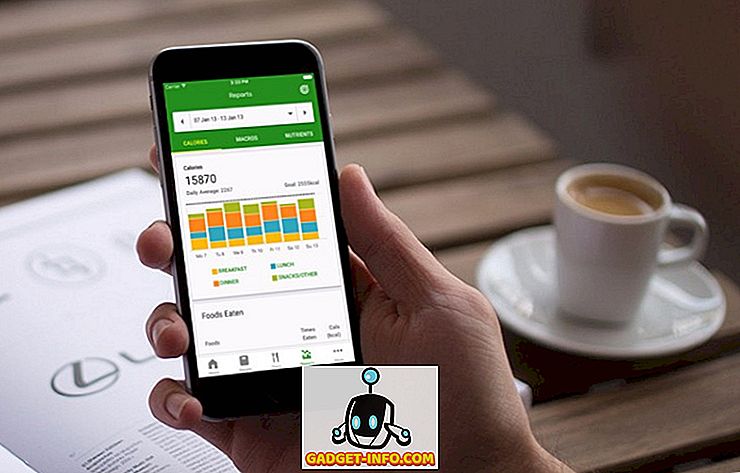La barra táctil en el nuevo MacBook Pro es increíblemente útil y muy potente, siempre que las aplicaciones lo hayan integrado con sensatez. Por ejemplo, Safari, o Final Cut Pro, o incluso aplicaciones que no sean de Apple, como Adobe Photoshop CC 2017; Todas estas aplicaciones tienen una gran integración con la barra táctil. Sin embargo, uno de los navegadores más utilizados del mundo: Google Chrome, todavía no es compatible con la barra táctil en el nuevo MacBook Pro. Por lo tanto, si acaba de comprar el nuevo MacBook Pro con Touch Bar, y está bloqueado sin el soporte de Touch Bar en Chrome, aquí le explicamos cómo puede obtener soporte para Touch Bar en Chrome:
Método 1: Obtén soporte para la barra táctil en Chrome's Canary Build
Es posible que algunos de ustedes no lo sepan, pero el navegador Chrome en realidad tiene tres compilaciones simultáneas mantenidas por Google. Hay una compilación estable que la mayoría de ustedes probablemente ya tiene, una compilación Beta que está destinada a permitir que los usuarios obtengan acceso temprano a algunas de las nuevas características que se están implementando en Chrome, y una compilación en Canary que es básicamente la vanguardia de cada característica que se agrega a cromo. Si desea probar el soporte de la barra táctil en Chrome, solo puede descargar la compilación de Canary y probarlo.

En la compilación de Chrome canary, la barra táctil presenta botones estáticos para retroceder, avanzar, actualizar, nueva pestaña y favoritos. También hay una barra de búsqueda / dirección que te permite escribir rápidamente una URL o buscar algo. Sin embargo, no hay manera de personalizar los botones de la barra táctil y, a diferencia de Safari, la compilación Chrome Canary no ofrece un selector de pestañas ni una vista previa de las ventanas en la barra táctil. Entonces, sí, el soporte de la barra táctil en la compilación de Chrome Canary aún se encuentra en una fase temprana y esperamos que Google agregue más opciones cuando llegue a la versión estable.
Nota : las compilaciones de Chrome en Canary son propensas a ser inestables y pueden bloquearse o congelarse en cualquier momento. Solo debes usar las compilaciones de Canary para probar nuevas funciones, y no utilizar la compilación de Chrome de Canary como tu navegador principal.
Método 2: Crear botones personalizados de la barra táctil para Chrome
Si no puede esperar a que las características de la compilación actual de Canary se abran paso en la compilación estable de Chrome, está bien. Puede utilizar la aplicación llamada Better Touch Tool para crear una implementación de la barra táctil para Chrome. La mejor parte de esto es que puede personalizarlo infinitamente y ajustarlo de acuerdo con sus requisitos personales. Si desea crear botones personalizados de la barra táctil para Chrome, simplemente siga los pasos a continuación:
- Descargue e instale la herramienta Better Touch (prueba gratuita de 45 días, las licencias comienzan desde $ 6). Inicie la aplicación y vaya a "Preferencias".

- Aquí, vaya a la pestaña que dice "Barra táctil", para crear botones para la Barra táctil.

- Haga clic en " + " debajo de " Seleccionar aplicación ".

- Elige Google Chrome de la lista de aplicaciones.

- Luego, haga clic en " + Botón de la barra táctil " para agregar un nuevo botón a la barra táctil, que solo se mostrará cuando Chrome sea la aplicación activa.

- Ingrese un nombre para el botón bajo " Nombre del botón de la barra táctil ", y elija un icono para ello. También puede elegir un icono personalizado para el botón. Primero, crearemos un botón "Nueva pestaña". Entonces ingrese el nombre " Nueva pestaña " en el "Nombre del botón de la barra táctil".

- Luego, haga clic en "Acceso directo de teclado personalizado" y presione "comando + T" . Este es el acceso directo para abrir una nueva pestaña en Chrome.


Obtén soporte para la barra táctil en Chrome
Si bien es decepcionante que Chrome no haya empezado a admitir la barra táctil, al menos Google la tiene en la hoja de ruta. Hasta entonces, puede optar por seguir con la compilación de Canary (no se recomienda para uso principal), o simplemente crear sus propios botones de la barra táctil para Google Chrome con la herramienta Better Touch. Dicho esto, hay muchas aplicaciones compatibles con la barra táctil, y puedes hacer muchas cosas interesantes con la barra táctil en la MacBook Pro.
Como siempre, nos gustaría conocer sus opiniones sobre la barra táctil, y si cree que es una adición útil a las características de la marquesina de la MacBook Pro. Además, si conoce alguna otra forma de habilitar la barra táctil en Chrome, háganoslo saber en la sección de comentarios a continuación.